一般笔记本的无线网卡是默认开机自动启动的,如果在使用的时候发现无线网卡被关闭或禁用的话,要怎么打开无线网卡呢?这可能会难倒一些新手的用户,为了帮助到大家笔记本能够使用无线网卡的使用,为此,小编就来跟大家介绍打开笔记本无线网卡的操作
无线网络普及的时代,网络的使用是越来越普遍,而无线网卡的功能跟普通电脑网卡一样,是用来连接到局域网上的,有笔记本的用户就问了笔记本无线上网卡怎么打开?下面,小编就来跟大家讲解打开笔记本无线网卡的操作。
笔记本无线网卡怎么打开
方法一
右击“网络图标”,从弹出的菜单中选择“打开网络和共享中心”。
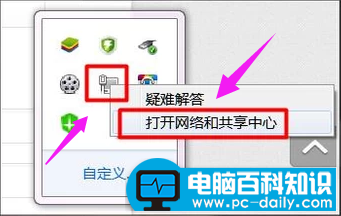
在弹出的文本框中,点击“更改适配器设置”。
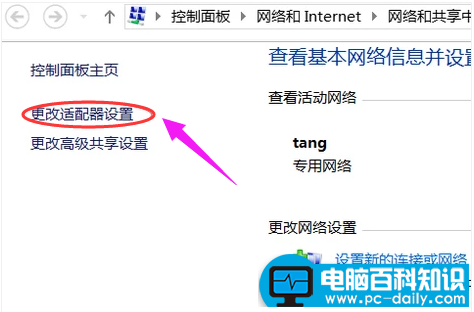
鼠标右键点击被禁用的无线网卡图标,点击“启用”项即可。
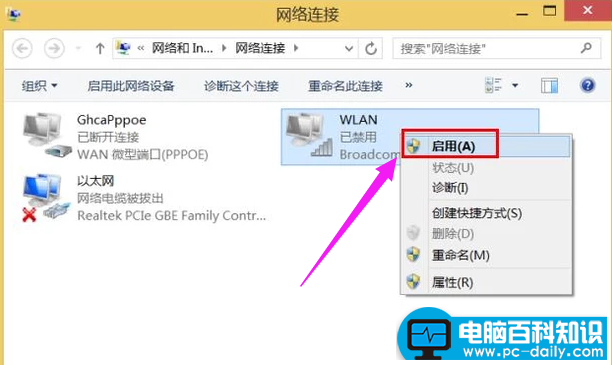
方法二
对一般的笔记本电脑,在电脑正面或侧面找到无线网卡的开关,把开关拨到ON即可连接无线网络。

方法三
使用键盘快捷键开启无线网络。即用“Fn+F8”或“Fn+F5”,不同的电脑快捷键不同。

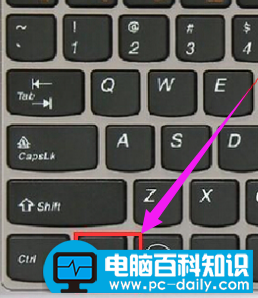
以上就是笔记本无线网卡打开的方法。
如果觉得有帮助可以点击收藏我们,方便后期需要。






